크롬과 인터넷 익스플로러에서 배경색 및 이미지 인쇄 방법
인터넷 화면을 바로 인쇄할 필요가 있는 경우가 있습니다. 그러나 인터넷에 나오는 내용을 그대로 인쇄하면 배경색이나 배경 이미지가 안 나오고 글자만 나오는 경우가 있죠. 배경 인쇄 설정이 안 되어 있는 경우 이미지 파일의 경우는 그대로 인쇄가 되지만 html이나 css로 되어 있는 웹페이지 틀이나 색상들은 인쇄되지 않기 때문에 따로 설정을 해 주어야 합니다. 특히 각종 증명서를 발급할 때 배경 이미지나 직인 등이 안 나오는 경우가 있는데 글자만 나오면 증명서의 효력이 없기 때문에 설정을 수정 후 다시 받아야 합니다.
그러면 인터넷 화면을 프린터로 출력할 때 화면 그대로 제대로 나오게 하기 위한 방법을 알아봅시다. 크롬과 인터넷 익스플로러에서 설정하는 방법을 각각 알아보도록 하겠습니다.
1. 크롬에서 인쇄 시 배경 그래픽 나오게 하는 방법
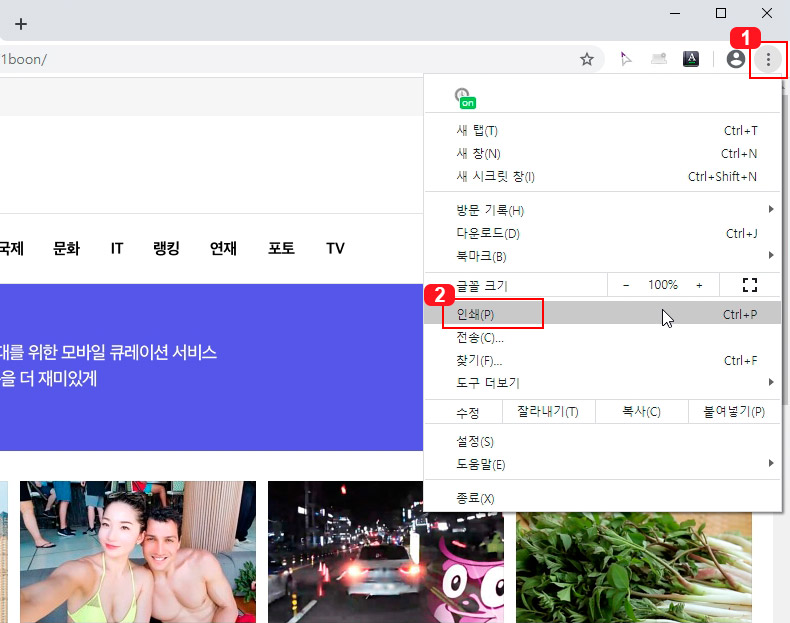
1. 크롬에서 오른쪽 위에 있는 1번 "더보기" 버튼을 클릭 후 "인쇄"를 클릭해 줍니다.
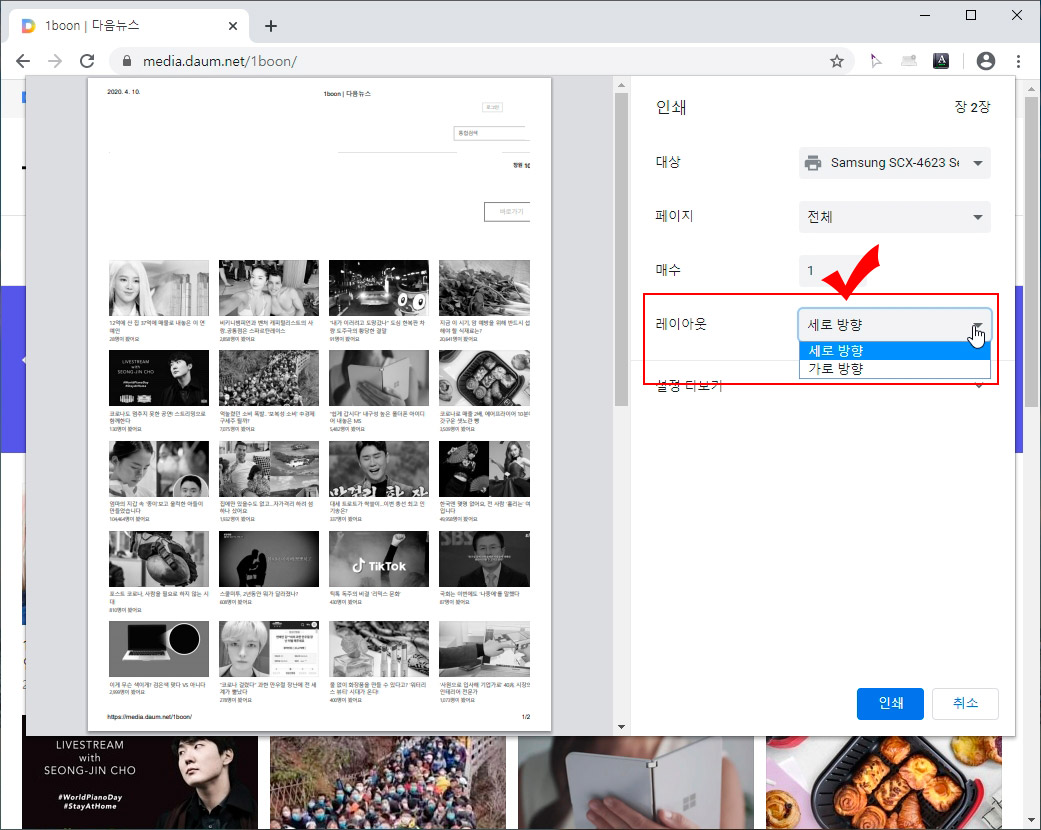
2. 인쇄 설정에 들어가면 레이아웃에서 인쇄 방향을 가로나 세로로 변경하실 수 있습니다.
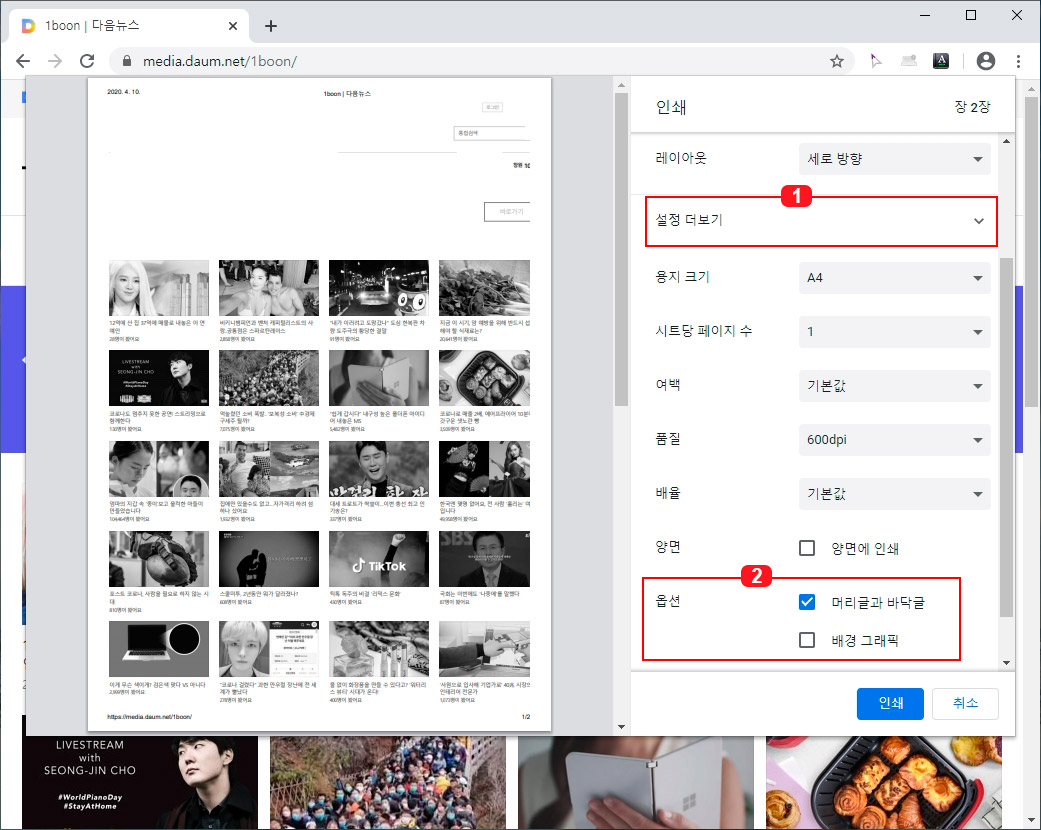
3. "설정 더보기"를 클릭하면 하단에 "옵션" 사항이 나오는데 인쇄 시 "머리글과 바닥글"과 "배경 그래픽"을 표시하거나 안 보이게 설정하실 수 있습니다.
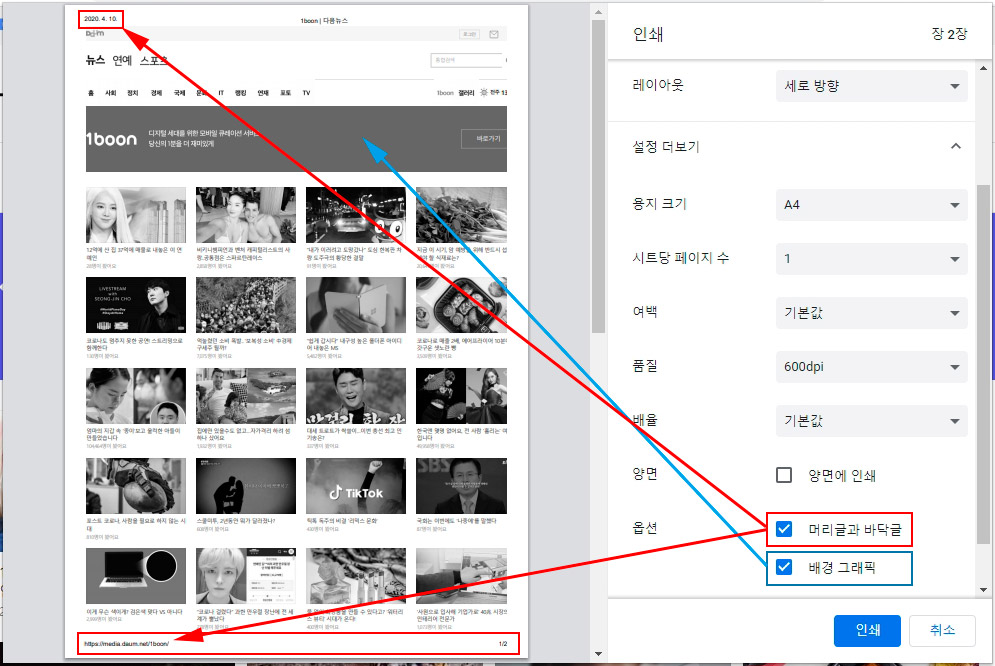
4. 크롬은 미리 보기가 바로 반영되기 때문에 "머리글과 바닥글"과 "배경 그래픽"을 클릭하면서 인쇄 화면을 미리 확인하실 수 있습니다.
2. 인터넷 익스플로러에서 인쇄 시 배경색 및 이미지 인쇄 방법
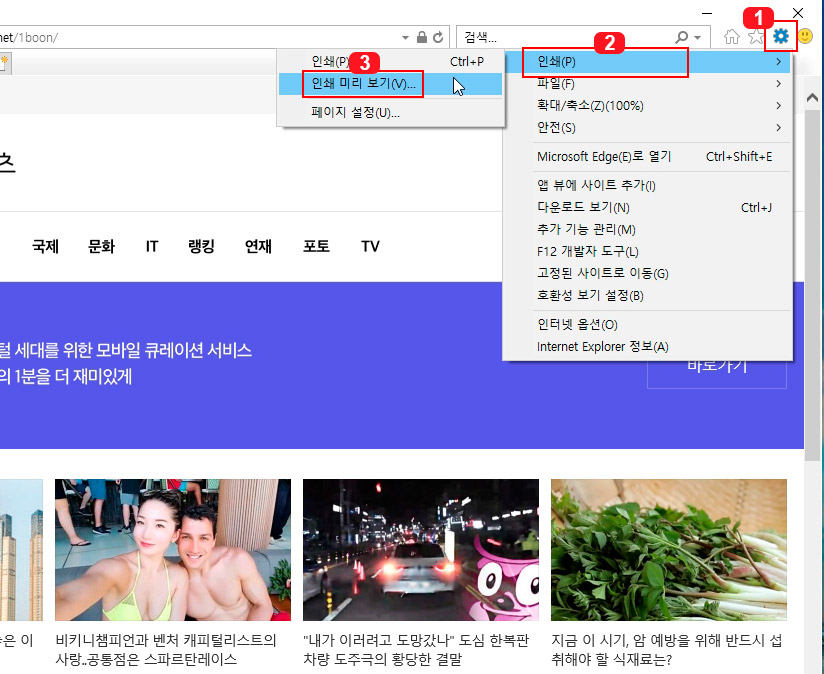
1. 인터넷 익스플로러에서 "설정 > 인쇄 > 인쇄 미리 보기"로 들어갑니다.
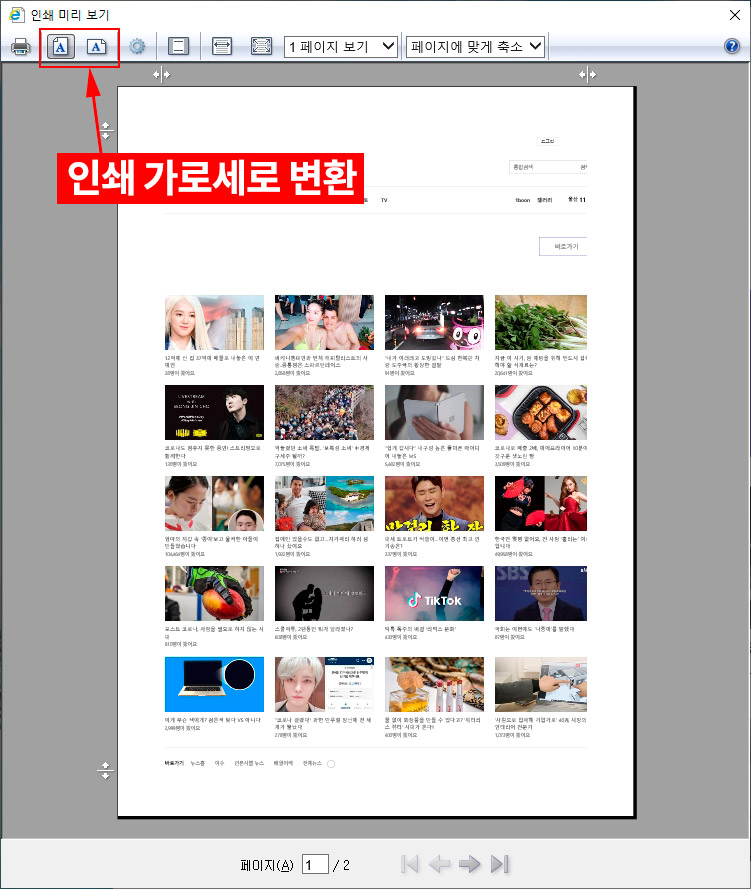
2. 인쇄 미리보기 화면이 뜨는데 상단 버튼을 눌러 인쇄 가로 세로 방향을 변환하실 수 있습니다.
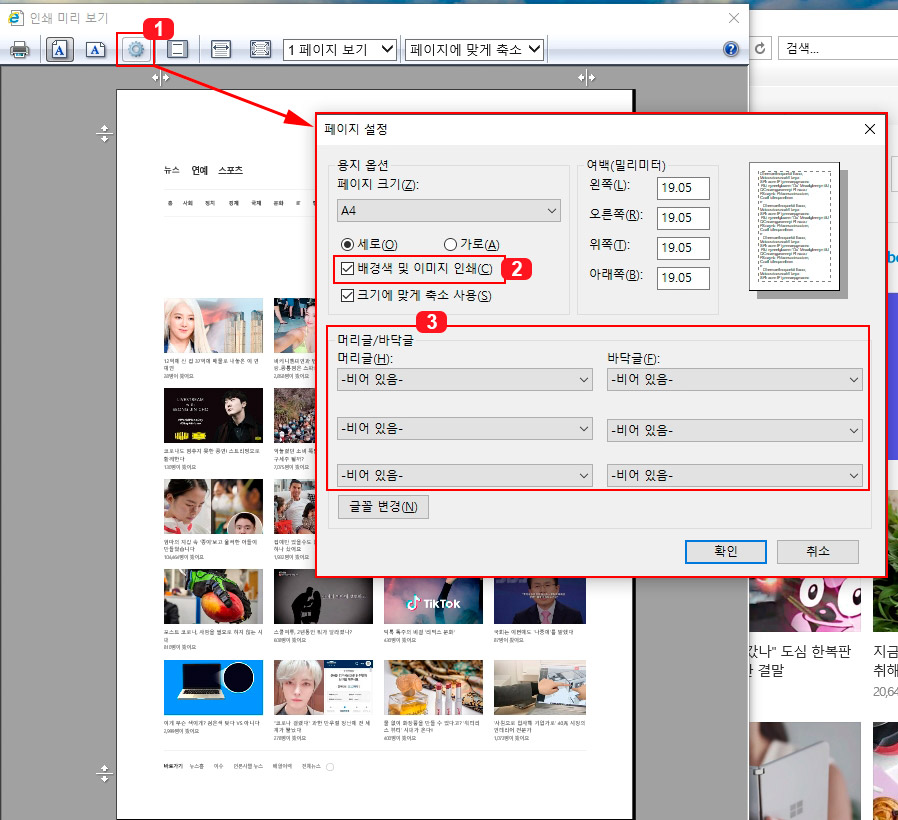
3. 1번 "설정" 버튼을 누르면 "페이지 설정" 화면이 뜨는데 2번 "배경색 및 이미지 인쇄"를 체크하시면 인쇄 시 배경 이미지가 같이 인쇄가 됩니다. 3번에서 머리글과 바닥글을 각각 따로 입력해서 인쇄하실 수도 있습니다.





댓글